Votre messagerie Gmail déborde de mails promotionnels, de newsletters et autres courriers indésirables ? Rassurez-vous, vous n’êtes pas seul. Aujourd’hui, tout le monde ou presque reçoit des e-mails non désirés. Pour autant, ne vous laissez pas submergé et commencez dès à présent à nettoyer votre boîte mail Gmail. Pour cela, Google a intégré à sa messagerie plusieurs outils qui vous permettent de vous débarrasser des e-mails indésirables. Dans cet article, nous allons voir ensemble les différentes astuces que vous pouvez adopter pour faire le ménage dans votre boîte de réception Gmail.
Nettoyez facilement votre boîte mail Gmail
Comprendre l’espace de stockage de Google
Google propose à tous ses utilisateurs un espace de stockage de 15 Go gratuit à partager entre les services Google Drive, Gmail et Google Photos. Une fois cet espace de stockage gratuit saturé, Google propose trois forfaits Google One pour répondre à vos besoins en matière de stockage : 100 Go à 1,99€/mois, 200 Go à 2,99€/mois ou 2 To à 9,99€/mois.
Cependant, avant de passer à la caisse, vous pouvez procéder à un nettoyage de votre compte Google One dans le but de récupérer de l’espace de stockage. Pour cela, vous pouvez examiner individuellement chaque service pour supprimer les éléments inutiles. Toutefois, comme vous pouvez vous en douter, cette opération peut s’avérer longue et fastidieuse… Alors, comment nettoyer efficacement votre boîte Gmail sans y passer des heures ? En utilisant l’assistant de nettoyage de Google !
Utiliser l’assistant de nettoyage de Google
Pour nettoyer facilement et rapidement votre boîte Gmail, Google a mis en place un assistant de nettoyage simple et pratique, spécialement conçu pour faciliter le processus de nettoyage de votre compte Google. Pour accéder à cet outil, suivez attentivement ces quelques étapes :
- Ouvrez votre navigateur web favori (Chrome, Firefox, Edge… peu importe).
- Accédez au Gestionnaire d’espace de stockage de Google One.
Une fois sur la page, vous obtiendrez un aperçu rapide de la répartition de votre espace de stockage entre les différents services : Google Photos, Google Drive et Gmail.
De plus, vous trouvez une section « Supprimer les éléments suggérés », qui comme son nom l’indique, vous suggère les différents éléments que vous pouvez supprimer pour libérer de l’espace de stockage.
Parmi les éléments suggérés à supprimer, on retrouve les e-mails indésirables, les e-mails placés dans la « Corbeille », les fichiers volumineux ou encore les photos et vidéos volumineuses.
Cliquez simplement sur le lien « Examiner » sous l’un de ces éléments pour découvrir les éléments potentiellement inutiles que vous pouvez supprimer.
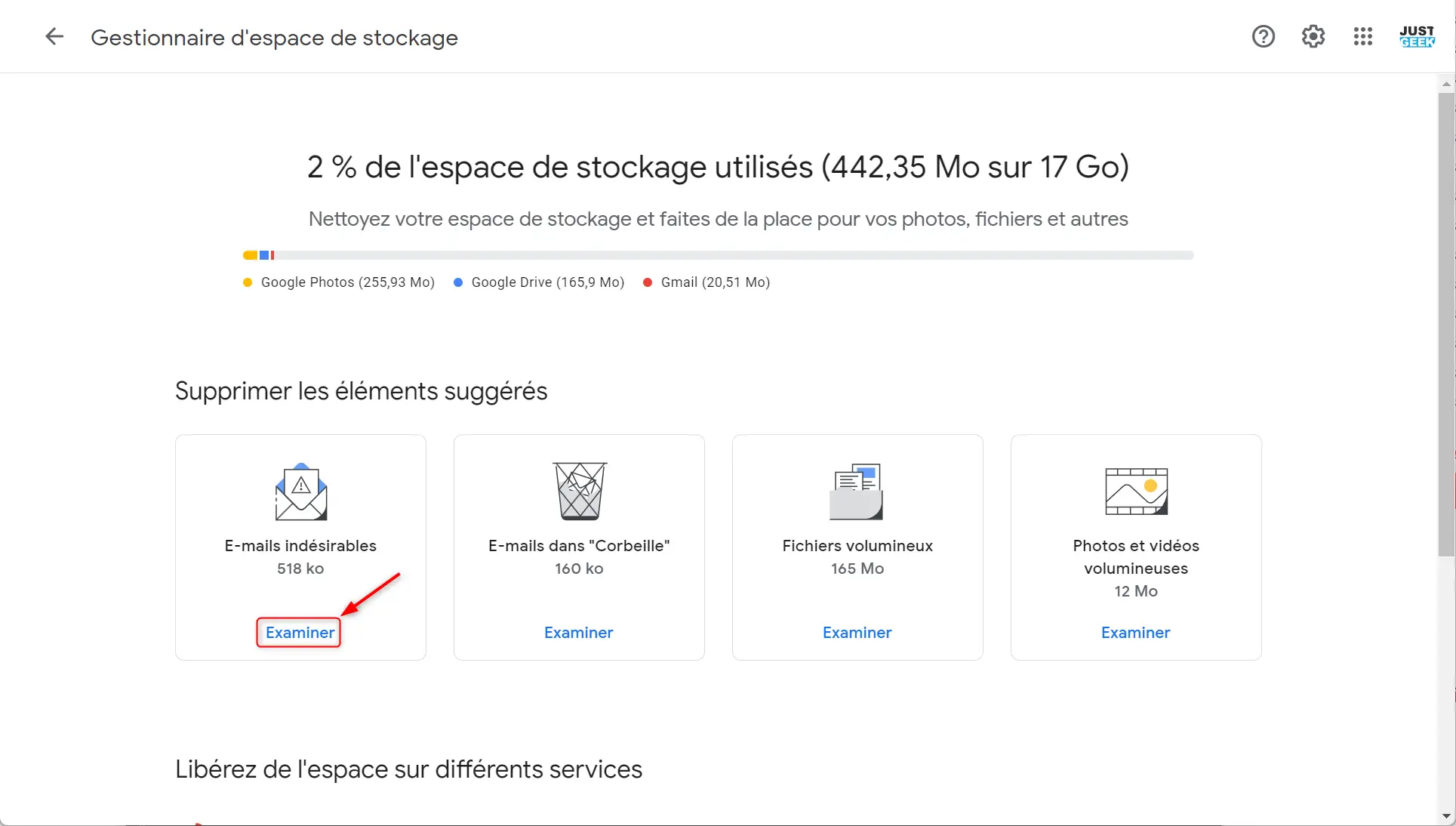
Ensuite, cochez les éléments dont vous souhaitez vous débarrasser et cliquez sur « Supprimer ». Alternativement, en cliquant sur « Tout supprimer », vous avez la possibilité d’éliminer d’un seul coup tous les éléments proposés par Google.
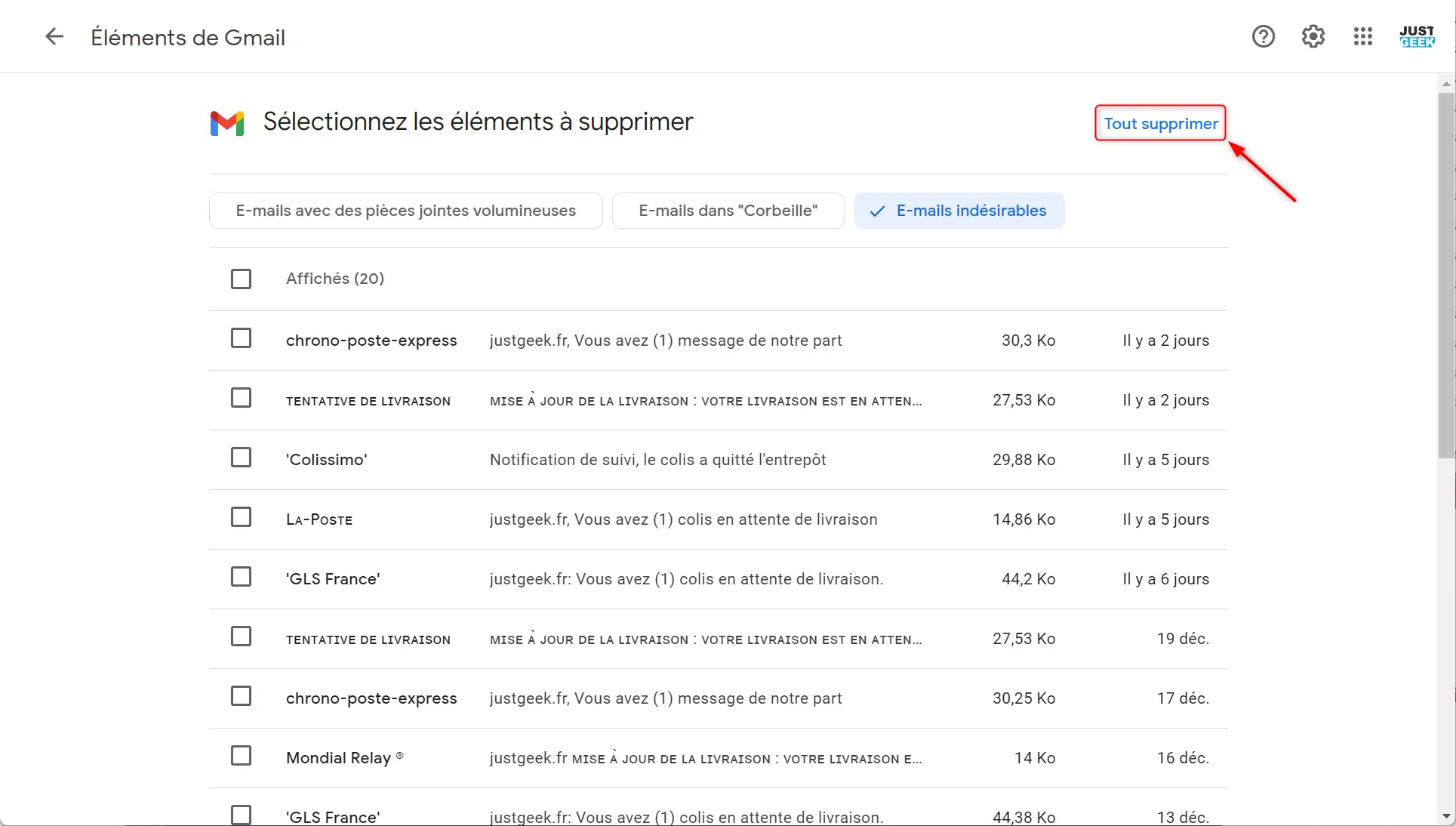
Enfin, une fenêtre pop-up va s’afficher vous demandant de confirmer la suppression définitive des éléments. Cliquez sur le bouton « Supprimer définitivement ».
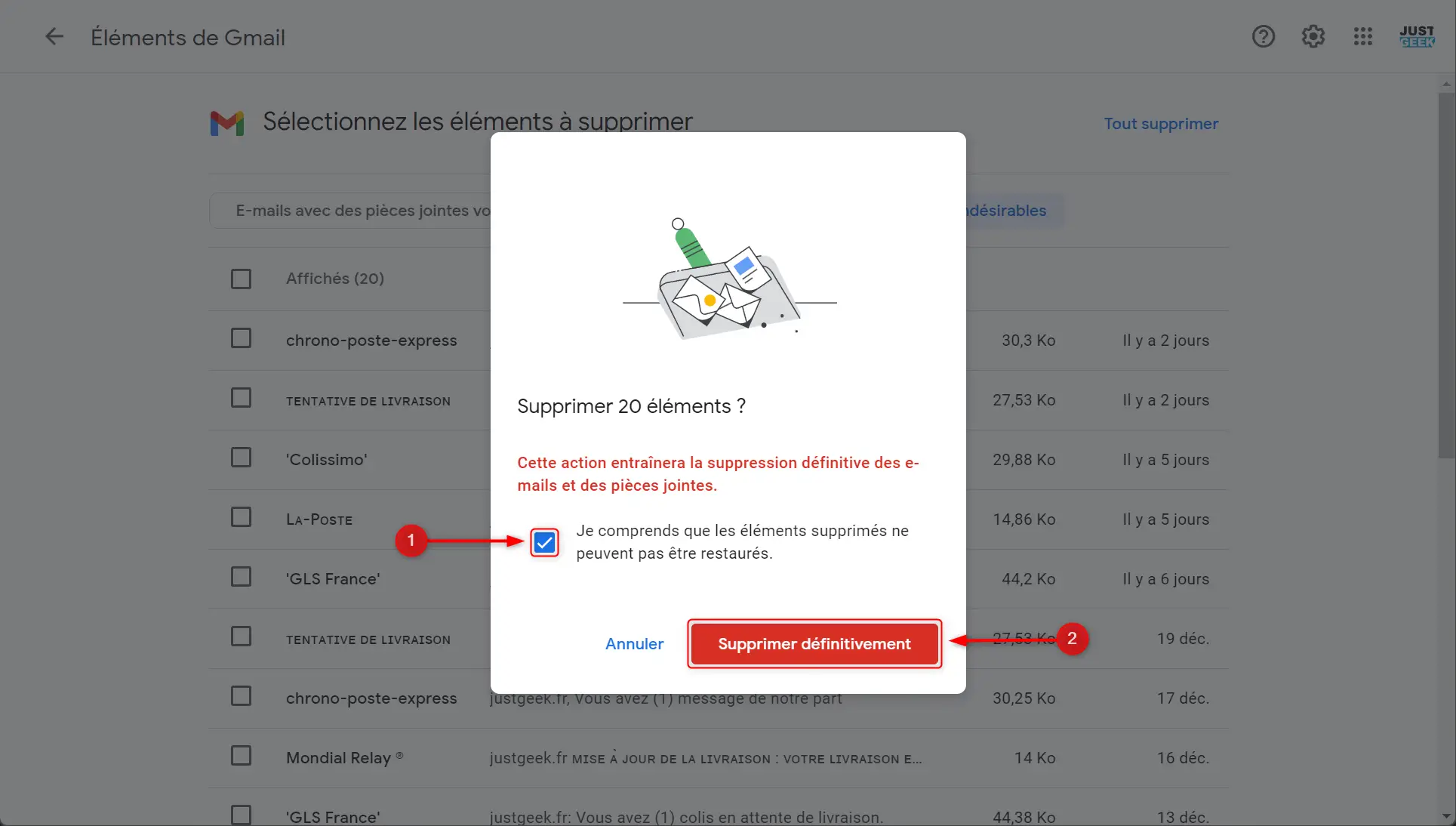
Pour chaque suggestion de Google, répétez ce processus pour non seulement nettoyer votre boîte Gmail, mais aussi pour libérer un maximum d’espace de stockage sur votre compte Google One.
Comment se désabonner facilement d’une newsletter
Après avoir utilisé l’assistant de nettoyage de Google pour épurer votre boîte mail, il est conseillé de continuer votre organisation en passant en revue vos e-mails de façon manuelle. Cela vous permettra de vous désinscrire des newsletters que vous ne consultez plus. Cette démarche préventive réduira le flux d’e-mails non sollicités et évitera l’encombrement futur de votre boîte mail avec des messages superflus. Voici comment faire.
- Ouvrez votre navigateur Web.
- Rendez-vous à l’adresse suivante pour accéder à votre boîte Gmail : https://mail.google.com/
- Cliquez sur un e-mail provenant de la newsletter à laquelle vous souhaitez vous désabonner.
- À côté de l’adresse e-mail de l’expéditeur, cliquez sur le lien « Se désabonner ».
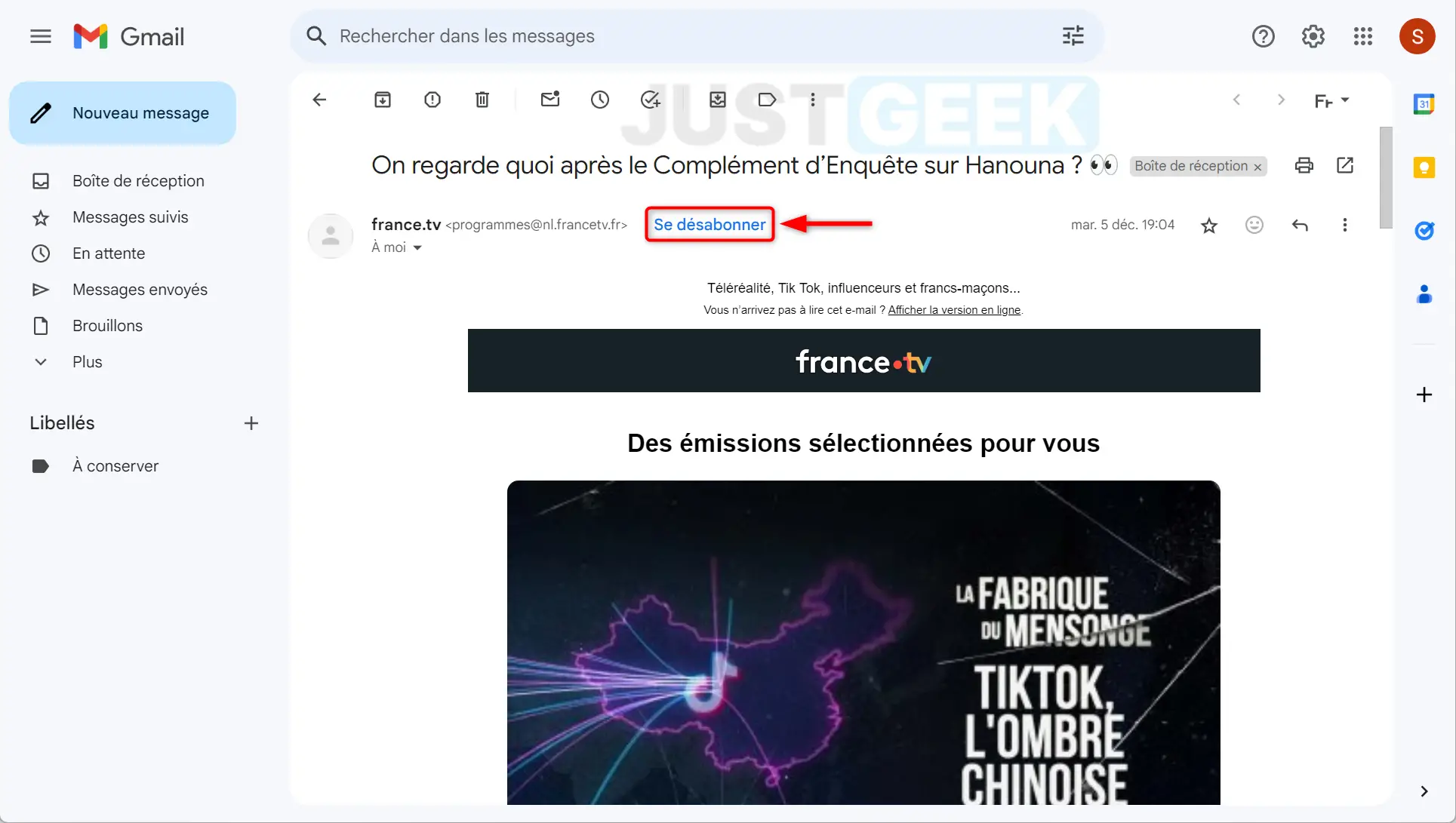
- Un message pop-up va alors s’ouvrir vous demandant de confirmer votre désabonnement à la newsletter. Cliquez une nouvelle fois sur « Se désabonner ».
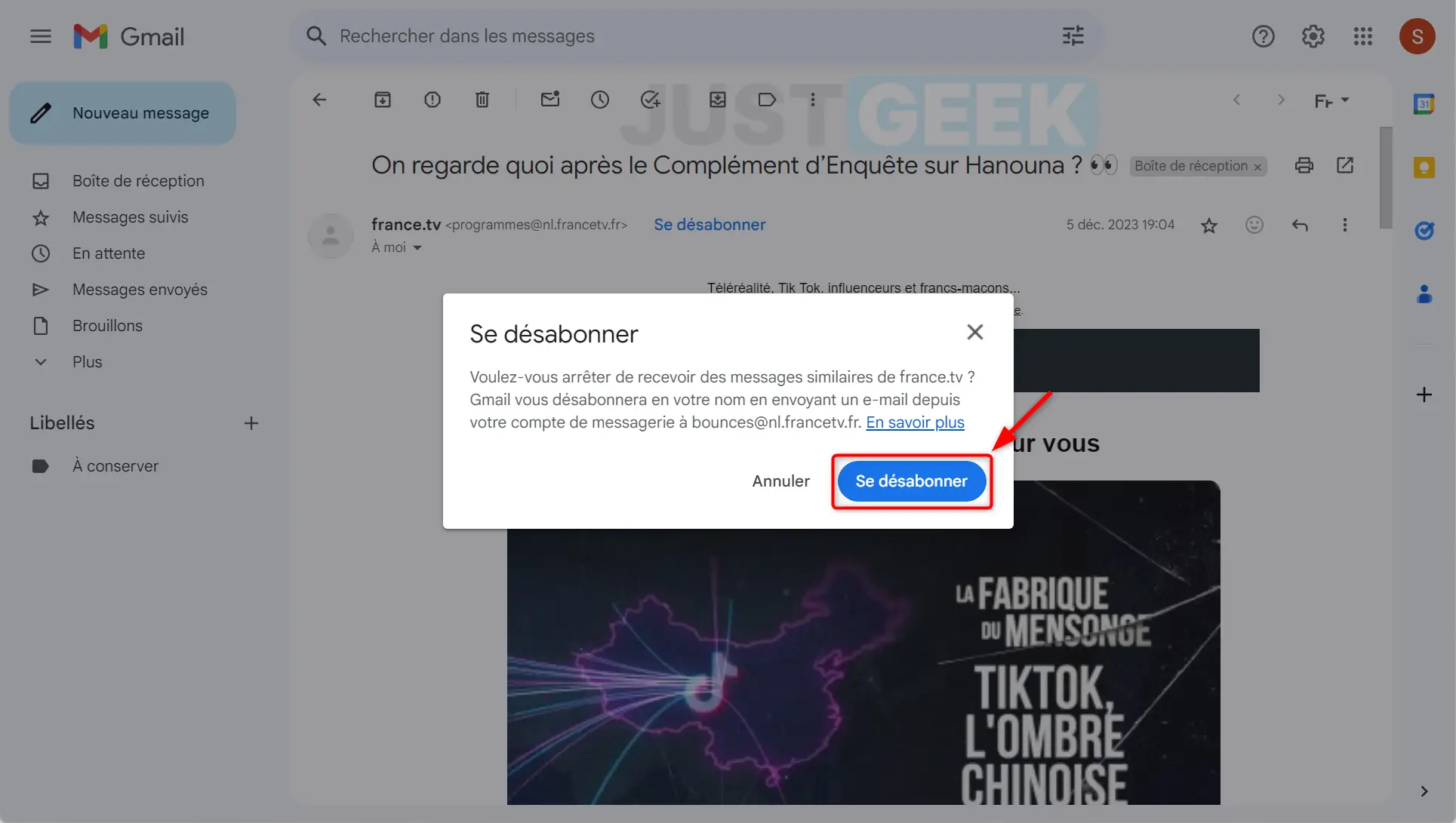
✅ Félicitations, vous avez réussi à vous désabonner d’une newsletter dans votre boîte Gmail.


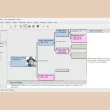


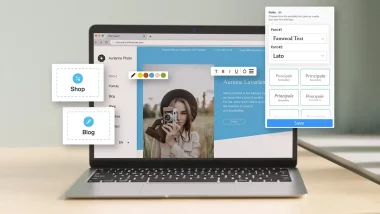
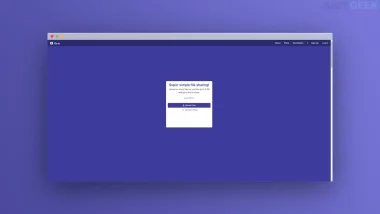
Pas mal leur outil de nettoyage même si je n’ai pas d’adresse Gmail